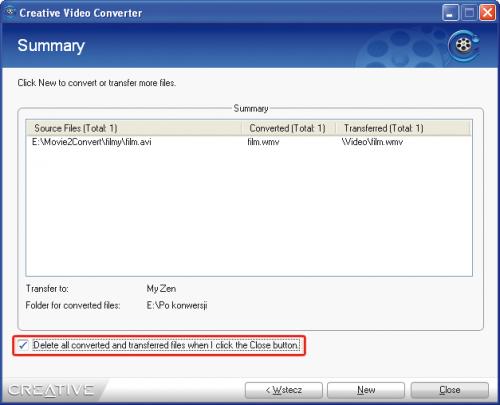Film w plenerze

Po podłączeniu urządzenia Creative ZEN do gniazda USB w komputerze uruchom program ZEN Media Explorer, a następnie w sekcji Media kliknij Convert Video.
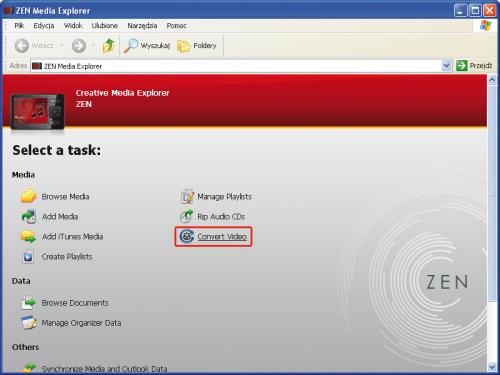

Pojawi się okno Creative Video Converter. Kliknij w nim przycisk Add. Następnie w oknie Select Source Video Files wskaż plik wideo, który chcesz skonwertować, i kliknij Otwórz, a potem Dalej.
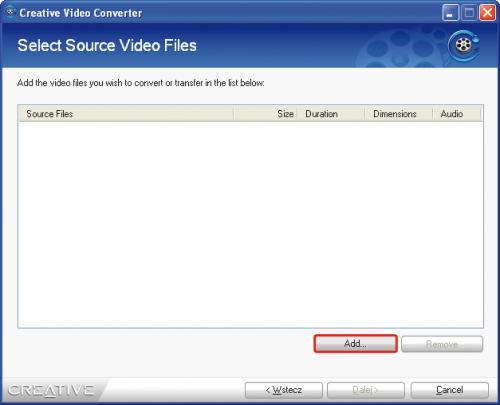
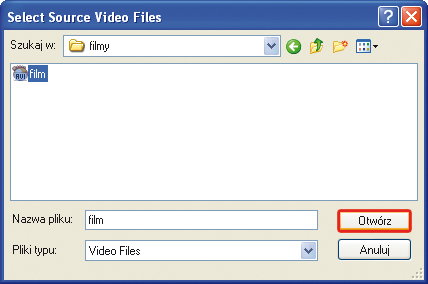

Kolejny etap to ustawienie parametrów mających wpływ na jakość i wielkość pliku ze skonwertowanym filmem. W przypadku Creative ZEN-a w zupełności wystarczy wybór z listy Quality Settings pozycji Optimum File Size. Dodatkowo, w sytuacji gdy zamierzasz skonwertować film panoramiczny, możesz zaznaczyć pole wyboru Crop Videos, dzięki czemu boki kadru zostaną ścięte, by obraz był w całości dopasowany do ekranu ZEN-a (mającego proporcje 4:3). Kliknij Dalej. Uwaga! Jeżeli konwertujesz film z napisami dialogowymi w odrębnym pliku tekstowym, pamiętaj o uaktywnieniu filtra DirectVobSub.
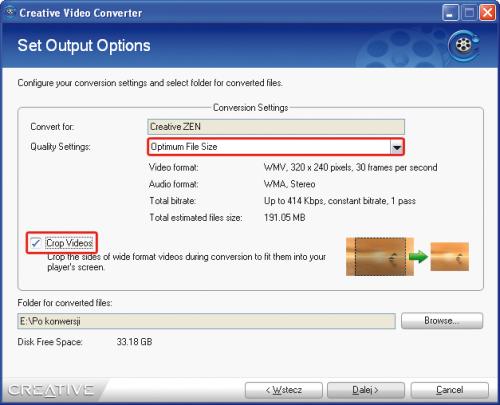

Program poinformuje, czy konwersja jest w ogóle potrzebna – widać to w kolumnie . Jeżeli pozostawisz zaznaczone pole wyboru: Transfer converted files to this player after conversion, film zostanie automatycznie przeniesiony na podłączony do komputera odtwarzacz. Kliknij Dalej.
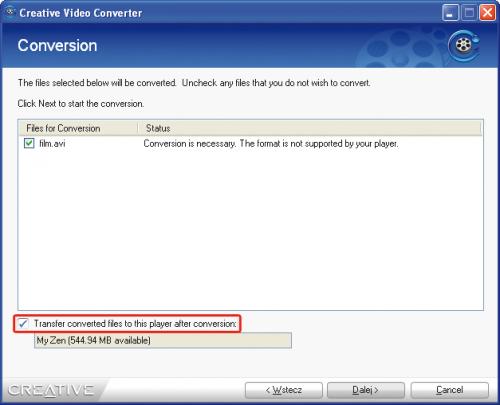

Rozpocznie się konwersja filmu. Po jej zakończeniu – o ile pozostawiłeś zaznaczone pole wyboru, o którym mowa w poprzednim punkcie – skonwertowany film zostanie przeniesiony do pamięci urządzenia. Jeżeli chcesz zachować skonwertowany plik także na dysku twardym, odznacz pole wyboru Delete all converted and transferred files when I click the Close button i kliknij Close lub, jeśli chcesz przekonwertować kolejny plik wideo – New.